iPhoneのカメラアプリが消えたけど…
・再インストールしたほうがいいのかな?
・これって、もしかしてiPhoneの不具合?
・でもiPhhoneって標準アプリは消えないよね…
・ホーム画面から消えたカメラあアプリを復活させたい!
と、お悩みではないですか?
むむむ…。
困ったぞ!

私のiPhoneから、カメラアプリが消えた…。
iPhoneの不具合なのかな…。
iPhoneのホーム画面から、カメラアプリのアイコンが消えてしまったんです。
で、なんとかしようと、ホーム画面からカメラアプリが消えてしまった原因や対処法を、ネットで調べてみたのですが…その結果、最終的に直すことができましたよ~。
しかも、このiPhoneのホーム画面からカメラアプリが消えた…って現象は、iPhoneやカメラアプリの不具合ではなく、iPhoneの標準設定だったんです。
なので、設定を変更することで、簡単に直すことができるんですよ!
もちろんですが、カメラで撮影した写真も、消えていないなかったです。
ということで本日の記事は、iPhoneのホーム画面からカメラアプリが消えた時の原因と対処法について、わかりやすく紹介していきますね~。
iPhoneのホーム画面からカメラアプリが消えた時の原因と対処法
iPhoneの場合、ホーム画面からアプリが消えてしまう原因は、
・使用頻度の低いアプリの自動削除
・機能制限がかかっている
の2パターンに分けることができます。
なので、それぞれわかりやすく解説していきますね~。
使用頻度の低いアプリの自動削除する機能
iPhoneの場合、使用頻度の低いアプリの場合、自動削除されてしまう設定があるんです。
とはいえ、自動削除といっても、それまで使っていたアプリの、
・データ
・書類
などは保存されていますので、この機能は利用者にとってはマイナスになることはありませんので安心してください。
また、App Storeからアプリをインストールすることで、ちゃんと元に戻すことができますよ~。
とはいえ、アプリが自動で消える…って、ちょっと使いにくいことはたしか!
なので、この機能をOFFにする方法をまず最初に紹介していきますね。
iPhoneで自動削除する設定をON/OFFに切り替える方法
iPhoneで、使用頻度が低いアプリを自動削除にする設定のON/OFFを切り替える方法は、とても簡単ですよ!
さっそく紹介していきますね。
まず最初に、iPhoneのホーム画面から、設定のアイコンをタップしてください。

そしたら次に、「App Store」をタップしてください。
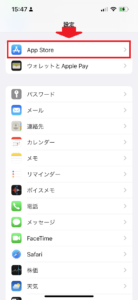
次の画面では、「非使用のAppを取り除く」という項目があります。
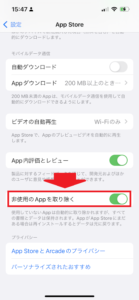
この部分がONになっていると(緑色になっていると)先ほども言ったように、使用頻度が低いアプリは自動で消えてしまいます。
なので、タップしてこの設定をOFFにしましょう。
長くなってしまいましたので、要点をまとめてみますね。
iPhoneで、使用頻度が低いアプリを自動削除にする設定のON/OFFを切り替える方法は、
1.iPhoneのホーム画面から、設定のアイコンをタップ
2.「App Store」をタップ
3.「非使用のAppを取り除く」という項目をタップして、ON/OFFを切り替える
となります。
次に、iPhoneの機能制限について、わかりやすく解説していきますね。
iPhoneの機能制限を解除する方法
iPhoneには、機能制限機能(スクリーンタイム)という、
・アプリの利用
・不適切なコンテンツの閲覧
などを制限できる機能があります。
カメラアプリが機能制限に引っかかってしまっていると、ホーム画面からカメラアイコンが消えてしまうんです。
なので、この機能をOFFにしましょう。
やり方は簡単ですよ~。
さっそく紹介していきますね。
まず、iPhoneのホーム画面から、「設定」のアイコンをタップしてください。

そしたら次に「スクリーンタイム」をタップしてください。
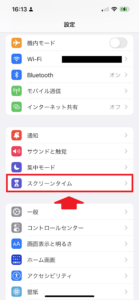
次の画面では、一番下にスクロールしていくと、「スクリーンタイムをオフにする」という項目がありますので、その部分をタップしてください。
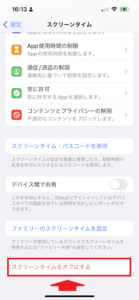
そうすると、確認画面になります。
再度「スクリーンタイムをオフにする」をタップしてください。

これで完了!
スクリーンタイム機能がOFFになりました。
要点をまとめてみますね。
iPhoneで機能制限機能(スクリーンタイム)をOFFにする方法は、
1.iPhoneのホーム画面から、「設定」のアイコンをタップ
2.「スクリーンタイム」をタップ
3.「スクリーンタイムをオフにする」をタップ
4.「スクリーンタイムをオフにする」をタップ
となります。
カメラアプリはApp Storeにはない!
今回、iPhoneのホーム画面からカメラアプリが消えた…ということで、原因と対処法についていろいろと調べてみてわかったことがあります。
それは、iPhoneに標準搭載されているカメラアプリは、アンインストールすることができない…ということです。
なので、カメラアプリを再インストールするから「App Store」を探す…というのは、実は間違いなんです。
カメラアプリは、「App Store」にはないので気を付けてくださいね。
とうか、カメラアプリはインストールする必要はありませんよ。
カメラアプリはアンインストールできないので、iPhoneのホーム画面から消えたとしても、iPhoneの内部には、ちゃんと残っています。
なので、iPhoneを探すのであれば、
✕:App Store
〇:App ライブラリ
を探してくださいね。
(App ライブラリとは、ホーム画面を右に右にスライドさせていくと、一番右にある画面です。そこの検索窓に「カメラ」と入力すると、簡単に表示されますよ~。)
まとめ
本日は、iPhoneでカメラプリ画消えてしまった原因と対処法について紹介しました。
カメラアプリのアイコンを復活させる方法は、こちらの記事に詳しく書いてありますので、あわせて読んでおいてください。

本日の記事は以上です。
最後までお付き合いいただき、ありがとうございます。

